Tabla de Contenido
![]() Sobre el autor
Sobre el autor
![]() Artículos Relacionados
Artículos Relacionados
-
-
-
-
La pérdida de partición del disco duro
Cuando no se puede ver una partición del disco duro en Administración de discos de Windows, eso significa que se ha perdido la partición y los datos almacenados en ella se hacen inaccesibles. La pérdida de partición de disco duro podrá ser causada por la reinstalación del sistema operativo, eliminación accidental, operación incorrecta o infección por virus.
Sin embargo la mayoría de los problemas de pérdida de partición es causada por la tabla de particiones dañada. La tabla de particiones es un tipo de sistema de archivos que contiene información importante sobre las particiones del disco duro, como nombre, tamaño, etc.
Es una tarea urgente recuperar la partición perdida. Pero no se preocupe, en este artículo hablamos de las instrucciones paso a paso para restaurar los datos de una partición perdida o desaparecida de disco duro con el software de recuperación de datos EaseUS Data Recovery Wizard.
- Nota:
- Después de que se haya perdido la partición, por favor, deje de crear nueva partición en el espacio no asignado y escribir nuevos datos al disco duro. En caso contrario, estas operaciones causarán la sobrescritura de datos, así que no puede recuperar la información completa de la partición perdida.
Tasa de Recuperación 99,7%
Calificación de Trustpilot 4,4
¿Por qué podemos recuperar la partición perdida de disco duro?
La tabla de partición decide si una partición puede ser reconocida por el sistema. Si es destruida por virus o borrada accidentalmente, no verá la partición en la Administración de discos de Windows. Pero, en realidad, los datos siguen quedados en ella, así que las particiones no se pierden realmente. Si la tabla de particiones no está dañada severamente, puede intentar con el gestor de particiones - EaseUS Partition Master a recuperar particiones perdidas.
Pero si está muy dañada, en este caso se necesita un software para recuperación de datos para encontrar todos los datos importantes almacenados en las particiones perdidas. EaseUS Data Recovery Wizard es una herramienta potente y eficaz que se puede utilizar para recuperar la partición perdida de disco duro.
Tasa de Recuperación 99,7%
Calificación de Trustpilot 4,4
Aquí, recomendamos EaseUS Data Recovery Wizard, este software de recuperación de datos puede ayudarle a recuperar partición perdida. Además, contiene muchas otras características. Por ejemplo:
Pasos a recuperar partición perdida de disco duro con EaseUS Data Recovery Wizard
Este software es diseñado especialmente para recuperar archivos de partición perdida o eliminada. Lo siguiente es una guía paso a paso para restaurar la partición perdida.
Paso 1. Seleccione la partición donde ha perdido datos y pulse en el botón "Escanear". Si ha perdido partición, simplemente seleccione la Partición Perdida que se muestra en el software.

Paso 2. Primero EaseUS Data Recovery Wizard va a hacer un escaneo rápido para encontrar los archivos borrados. Después de que finalice, se iniciará un escaneo profundo de forma automática para encontrar más archivos perdidos. Si ha encontrado los archivos que desea en el resultado del escaneo rápido, puede detener el escaneo profundo ahorrando tiempo.
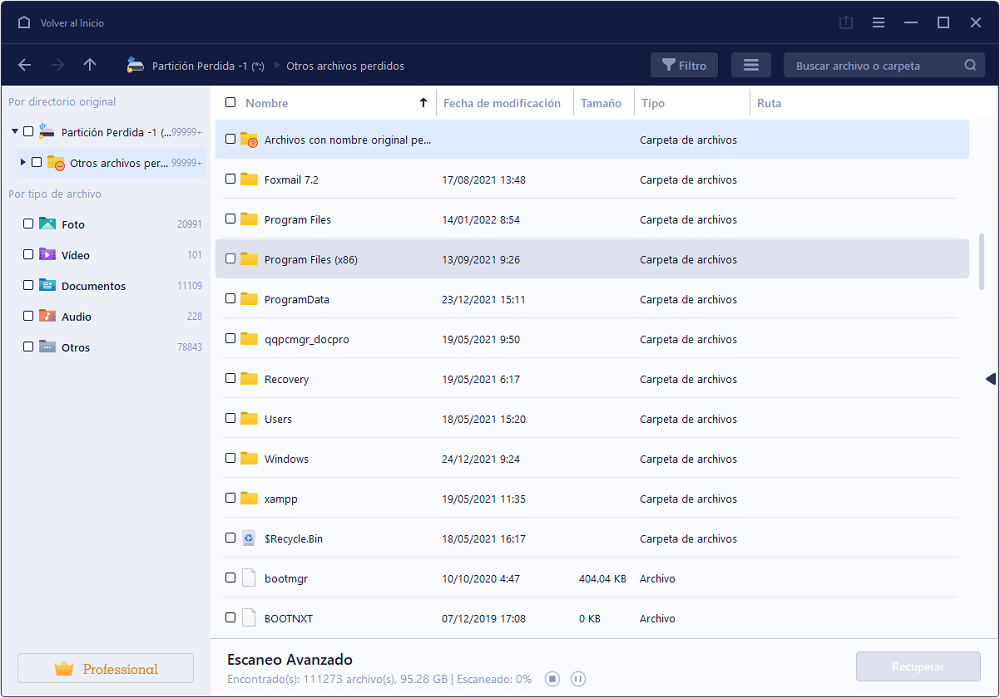
Paso 3. Cuando termina el escaneo profundo, puede buscar lo que desee por varias maneras que se detallan en la siguiente captura. Marque aquellos archivos que desee recuperar y haga clic en el botón "Recuperar" para recuperarlos de una vez. En el último paso debe elegir una ubicación diferente en lugar de la partición original para evitar la sobreescritura de datos.

Trucos que le ayudan a encontrar los archivos deseados fácilmente:
Filtro: una forma rápida para buscar archivos deseados por diferentes tipos.
Búsqueda personalizada: buscar directamente el nombre o el tipo del archivo.
Archivos RAW: buscar archivos que pierden nombres o rutas.
Siguiendo la guía anterior, podría restaurar fácilmente los datos de la partición perdida o eliminada del disco duro. Además, EaseUS Data Recovery Wizard también puede ayudarle a recuperar archivos después de formatear.
Tasa de Recuperación 99,7%
Calificación de Trustpilot 4,4
Sobre el autor
Con un interés en la redacción y la tecnología informática, Luna eligió trabajar como editora en EaseUS. Es una profesional de la recuperación de datos, restauración y copia de seguridad. Luna seguirá escribiendo y ayudándole a la gente a solucionar sus problemas.
Artículos Relacionados
-
Recuperación de Ext3/EXT2 | Cómo recuperar una partición de Linux en Windows
![Pedro]() Pedro
2023/11/16
Pedro
2023/11/16 -
Solución de problema de partición RAW
![Luna]() Luna
2024/02/19
Luna
2024/02/19
-
Reparar errores comunes de partición
![Luna]() Luna
2023/09/22
Luna
2023/09/22 -
Cómo recuperar y reparar la partición de una unidad USB/tarjeta SD en 2024
![Luna]() Luna
2024/01/09
Luna
2024/01/09
